Die Verwaltung von Benutzern und Gruppen in Windows Server 2019
Eine vollständige Anleitung zur Verwaltung von Benutzern und Gruppen in Windows Server 2019
Das robuste Betriebssystem Windows Server 2019 ist in der Lage, Benutzer und Gruppen effizient zu verwalten. Jede Organisation muss Benutzer und Gruppen in Windows Server 2019 verwalten, da dies die Sicherheit und die Ressourcenverwaltung verbessert.
Dieser Leitfaden behandelt die effektive Benutzer- und Gruppenverwaltung in Windows Server 2019.
Benutzer und Gruppen einrichten
Die Erstellung neuer Benutzer und Gruppen ist der erste Schritt bei der Verwaltung von Benutzern und Gruppen in Windows Server 2019.
Folgen Sie diesen Schritten, um einen neuen Benutzer zu erstellen:
1. Starten Sie den Bereich "Lokale Benutzer und Gruppen" in der Server Manager-Konsole.
2. Klicken Sie im Kontextmenü auf "Benutzer" und wählen Sie "Neuer Benutzer"
3. Geben Sie den Namen, den vollständigen Namen, die Beschreibung und das Passwort des Benutzers in das Dialogfeld "Neuer Benutzer" ein.
4. Um einen neuen Benutzer zu erstellen, klicken Sie auf "Erstellen"
Um eine neue Gruppe zu erstellen, befolgen Sie bitte die folgenden Schritte:
1. Starten Sie den Bereich "Lokale Benutzer und Gruppen" in der Server Manager-Konsole.
2. Klicken Sie im Kontextmenü auf "Gruppen" und wählen Sie dann "Neue Gruppe"
3. Geben Sie den Gruppennamen, die Beschreibung und den Gruppentyp in das Dialogfeld "Neue Gruppe" ein.
4. Um die neue Gruppe zu erstellen, klicken Sie auf "Erstellen"

Verwalten von Benutzern und Gruppen
Der nächste Schritt besteht darin, neue Benutzer und Gruppen effizient zu verwalten, nachdem sie erstellt worden sind.
In Windows Server 2019 stehen verschiedene Tools zur Verwaltung von Benutzern und Gruppen zur Verfügung.
Diese Tools bestehen aus:
1. Active Directory-Benutzer und -Computer: Diese Anwendung wird für die Verwaltung von Active Directory-Benutzern und -Gruppen verwendet.
2. Lokale Benutzer und Gruppen: Auf einem lokalen Computer werden Benutzer und Gruppen mit diesem Tool verwaltet.
3. PowerShell: PowerShell ist eine effektive Skriptsprache, die zur Verwaltung von Benutzern und Gruppen verwendet werden kann.
Active Directory Benutzer und Computer Benutzerverwaltung
Folgen Sie diesen Schritten, um Benutzer mit Active Directory-Benutzer und -Computer zu verwalten:
1. Starten Sie die Konsole für Active Directory-Benutzer und -Computer.
2. Suchen Sie den Container mit der Bezeichnung "Benutzer"
3. Doppelklicken Sie auf den Benutzer, dessen Konto Sie verwalten möchten.
4. Im Dialogfeld Eigenschaften des Benutzers können Sie eine Reihe von Attributen ändern, darunter den Namen, die Beschreibung, das Kennwort und die Gruppenzugehörigkeit des Benutzers.
5. Um die Änderungen zu speichern, klicken Sie auf "OK"
Active Directory-Benutzer und -Computer für die Gruppenverwaltung verwenden
Die unten aufgeführten Schritte können zur Verwaltung von Gruppen mit Active Directory-Benutzer und -Computer verwendet werden:
1. Starten Sie die Konsole für Active Directory-Benutzer und -Computer.
2. Wählen Sie den Container "Gruppen" aus der Liste.
3. Doppelklicken Sie auf die Gruppe, die verwaltet werden muss.
4. Im Dialogfeld Eigenschaften der Gruppe können Sie eine Reihe von Attributen ändern, darunter den Namen, die Beschreibung, die Mitgliedschaft und den Geltungsbereich der Gruppe.
5. Um die Änderungen zu speichern, klicken Sie auf "OK"
PowerShell für die Benutzer- und Gruppenverwaltung verwenden
Die PowerShell bietet eine effektive Befehlszeilenschnittstelle für die Verwaltung von Benutzern und Gruppen.
Folgen Sie diesen Schritten, um Benutzer und Gruppen mit PowerShell zu verwalten:
1. Starten Sie die PowerShell-Konsole.
2. Verwenden Sie die Cmdlets "Get-ADUser" und "Set-ADUser", um Benutzer zu verwalten.
3. Verwenden Sie die Cmdlets "Get-ADGroup" und "Set-ADGroup", um Gruppen zu verwalten.
4. Verwenden Sie die entsprechenden Parameter, um verschiedene Benutzer- und Gruppenattribute zu ändern.
Verwaltung von Berechtigungen für Benutzer und Gruppen
Die Verbesserung der Sicherheit und der Ressourcenverwaltung erfordert die Verwaltung von Benutzer- und Gruppenberechtigungen.
In Windows Server 2019 sind verschiedene Tools zur Verwaltung von Benutzer- und Gruppenberechtigungen verfügbar.
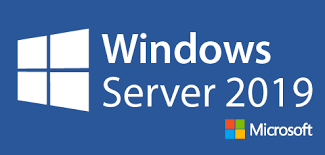
Diese Tools bestehen aus:
1. Datei-Explorer: Mit dem Datei-Explorer können Sie Ordner- und Dateiberechtigungen kontrollieren.
2. Assistent für Sicherheitskonfiguration: Mit dem Assistenten für die Sicherheitskonfiguration können Sie die Sicherheitseinstellungen für Server und Anwendungen festlegen.
3. Gruppenrichtlinien: Mit der Gruppenrichtlinie können Sie die Sicherheitseinstellungen von Benutzern und Gruppen individuell anpassen.
Verwaltung von Benutzer- und Gruppenberechtigungen im Datei-Explorer
1. Klicken Sie auf "Eigenschaften", indem Sie mit der rechten Maustaste auf die Datei oder den Ordner klicken, den Sie verwalten möchten.
2. Wählen Sie "Sicherheit" aus den Registerkarten.
3. Um die Berechtigungen zu ändern, klicken Sie auf die Schaltfläche "Bearbeiten".
4. Sie können die Berechtigungen für Benutzer und Gruppen im Dialogfeld "Berechtigungen für [Datei oder Ordner]" bearbeiten, indem Sie sie hinzufügen oder entfernen.
5. Um die Änderungen zu speichern, klicken Sie auf "OK"
Verwendung der Gruppenrichtlinie zur Verwaltung von Benutzer- und Gruppenberechtigungen
Die unten aufgeführten Schritte können zur Verwaltung von Benutzer- und Gruppenberechtigungen mithilfe der Gruppenrichtlinie verwendet werden:
1. Starten Sie die Konsole für die Gruppenrichtlinienverwaltung.
2. Nehmen Sie Änderungen an einem bestehenden Gruppenrichtlinienobjekt (GPO) vor oder erstellen Sie ein neues Objekt.
3. Wählen Sie "Computerkonfiguration> Richtlinien> Windows-Einstellungen> Sicherheitseinstellungen> Lokale Richtlinien> Zuweisung von Benutzerrechten"
4. Doppelklicken Sie auf das Benutzerrecht, das geändert werden soll.
5. Sie haben die Möglichkeit, im Dialogfeld Eigenschaften der Benutzerrechte Benutzer und Gruppen hinzuzufügen oder zu entfernen.
6. Drücken Sie "OK", um die Änderungen zu speichern.
Fazit
Zusammenfassend kann gesagt werden, dass die Optimierung der Sicherheits- und Ressourcenverwaltung in einem Unternehmen die Verwaltung von Benutzern und Gruppen in Windows Server 2019 erfordert.
Um Benutzer, Gruppen und Ressourcen effektiv zu verwalten, bietet Windows Server 2019 eine Vielzahl von Funktionen und Tools.
Mithilfe von Tools wie Active Directory-Benutzer und -Computer, Lokale Benutzer und Gruppen und PowerShell haben wir in diesem Leitfaden behandelt, wie Sie Benutzer und Gruppen in Windows Server 2019 erstellen und verwalten.
Wir haben auch die Verwendung von Tools wie dem Datei-Explorer, dem Sicherheitskonfigurations-Assistenten und der Gruppenrichtlinie für die Verwaltung von Benutzer- und Gruppenberechtigungen behandelt.
Sie können Benutzer und Gruppen in Windows Server 2019 effektiv verwalten und die Ressourcenverwaltung und Sicherheit in Ihrem Unternehmen verbessern, wenn Sie die Anweisungen in diesem Leitfaden befolgen.
FAQs
. Wie kann ich Windows Server 2019 definieren?
Das robuste Betriebssystem Windows Server 2019 ist für Server gedacht und bietet viele Funktionen und Tools für die effiziente Verwaltung von Benutzern, Gruppen und Ressourcen.
2. Welche Rolle spielt die Verwaltung von Benutzern und Gruppen in Windows Server 2019?
Um die Sicherheit und das Ressourcenmanagement in einem Unternehmen zu verbessern, müssen in Windows Server 2019 Benutzer und Gruppen verwaltet werden.
Sie hilft dabei, die Datenintegrität zu wahren und den Zugriff auf Ressourcen zu beschränken.
3. Welche Tools sind in Windows Server 2019 für die Verwaltung von Benutzern und Gruppen verfügbar?
Active Directory-Benutzer und -Computer, Lokale Benutzer und Gruppen, PowerShell und andere Tools sind in Windows Server 2019 verfügbar, um Benutzer und Gruppen zu verwalten.
4. Wie verwalte ich in Windows Server 2019 Benutzer- und Gruppenberechtigungen?
In Windows Server 2019 können Tools wie der Datei-Explorer, der Assistent für die Sicherheitskonfiguration und die Gruppenrichtlinie verwendet werden, um Benutzer- und Gruppenberechtigungen zu verwalten.
5. Welche Vorteile bietet die Verwaltung von Benutzer- und Gruppenberechtigungen in Windows Server 2019?
In Windows Server 2019 verbessert die Verwaltung von Benutzer- und Gruppenberechtigungen, die Ressourcenverwaltung und die Sicherheit innerhalb einer Organisation. Sie hilft bei der Regulierung des Ressourcenzugriffs, der Wahrung der Datenintegrität und der Verhinderung von unberechtigtem Zugriff.




